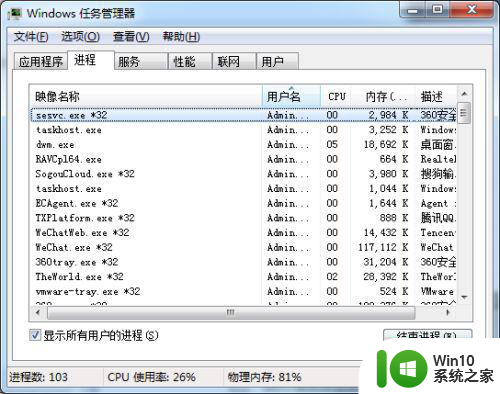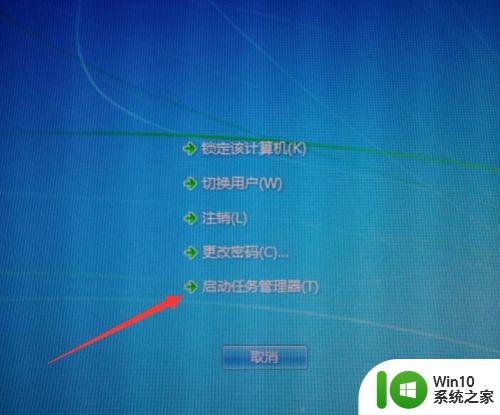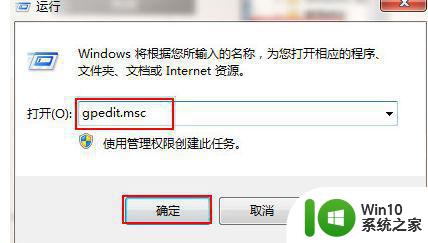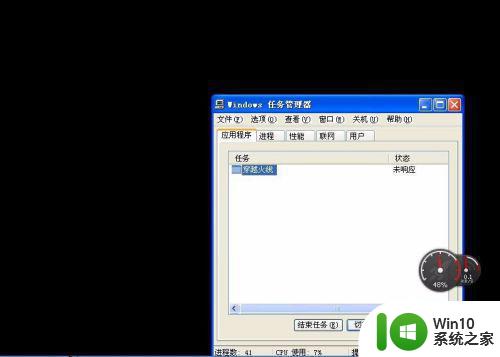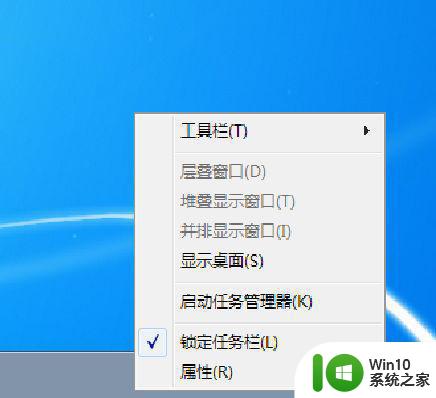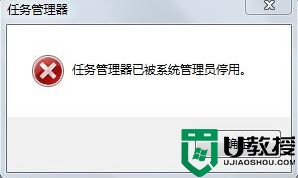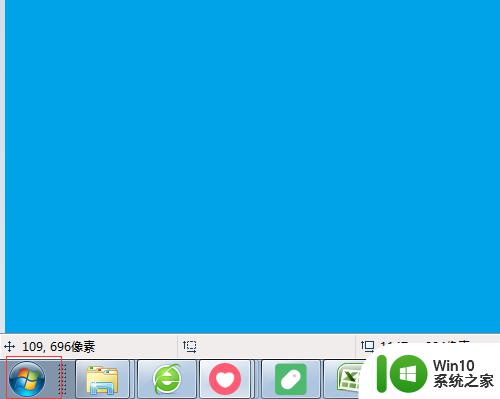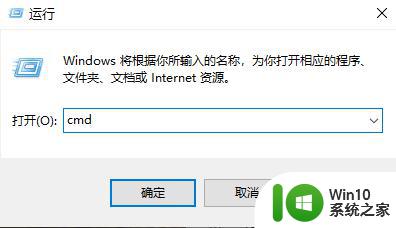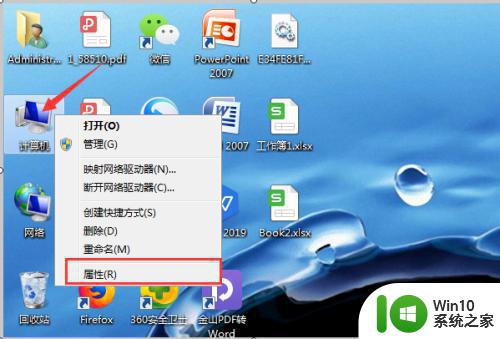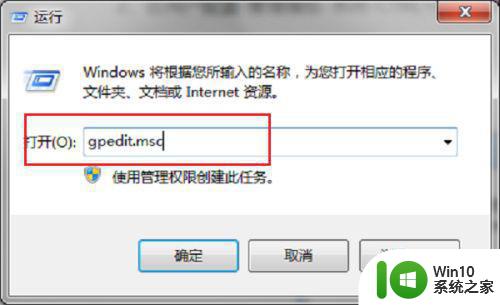win7电脑任务管理器如何开 win7电脑如何打开任务管理器
在使用Windows 7电脑时,任务管理器是一个非常重要的工具,它可以帮助我们监控和管理正在运行的程序和进程,如何打开任务管理器呢?打开任务管理器非常简单,我们只需按下键盘上的Ctrl+Alt+Delete组合键,然后选择“任务管理器”即可。任务管理器不仅可以结束不响应的程序,还可以查看系统性能、网络使用情况等信息。它的出现为我们解决电脑运行过程中遇到的各种问题提供了便利。
具体方法:
用任务栏打开任务管理器
1、鼠标右击下方的任务栏
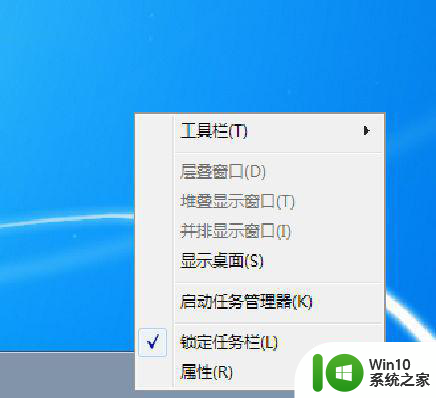
2、然后点击“启动任务管理器”
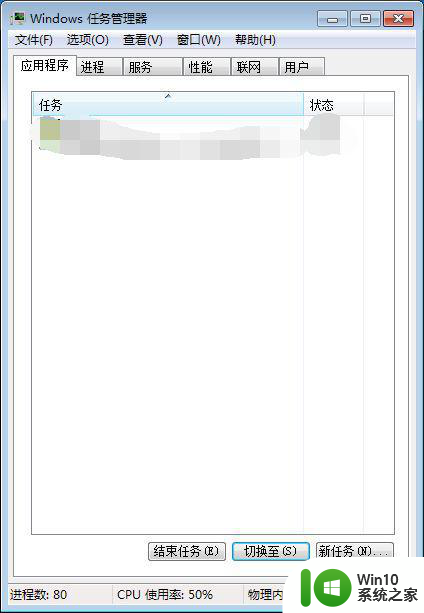
用快捷键打开任务管理器
1、按住键盘上的Ctrl+Alt+Delete键之后,再选择启动任务管理器。注意:如果XP用了这个键,会直接打开任务管理器。
2、然后选择“启动任务管理器”,即可打开任务管理器。
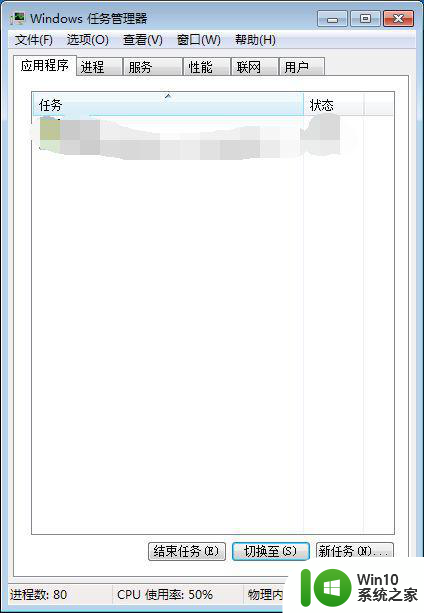
3、另一个快捷键也可以打开任务管理器,按住Esc+shift+Ctrl,就可以打开任务管理器了。
用快捷方式打开任务管理器
1、除了上面的方法以外,我们还可以用快捷方式来打开任务管理器
2、首先,先新建一个记事本,在记事本中输入:C:Windowssystem32 askmgr.exe
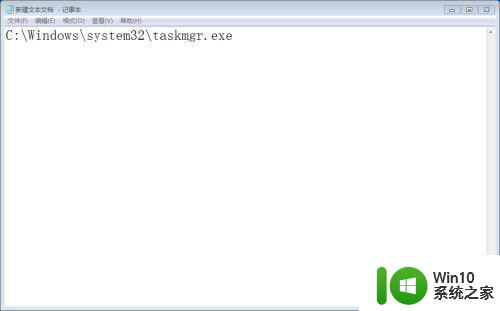
3、然后点击左上角的【文件】-【另存为】,将文件保存为【任务管理器.bat】。
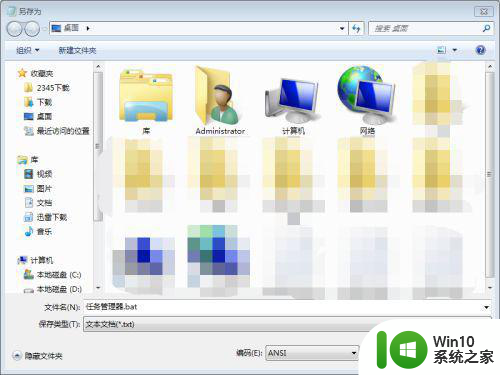
4、双击或右键打开这个任务管理器即可。

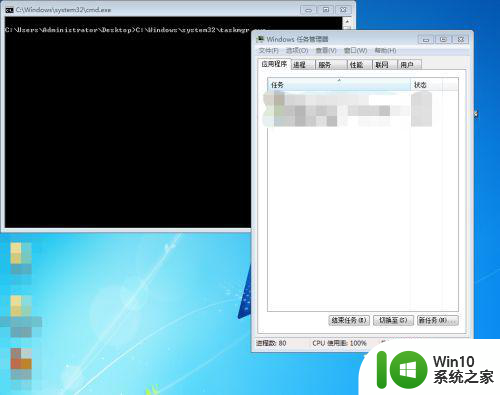
其他方式打开任务管理器
1、除了上面的方式以外,我们还有其他的方法打开任务管理器。
2、首先,按Win+R键打开运行窗口,或单击左下角的【开始】-【运行】,在窗口中输入C:Windowssystem32 askmgr.exe,按回车键,就可以打开任务管理器了,其实也可以输入taskmgr.exe也可以打开任务管理器,或者把.exe去掉也是能打开任务管理器的。
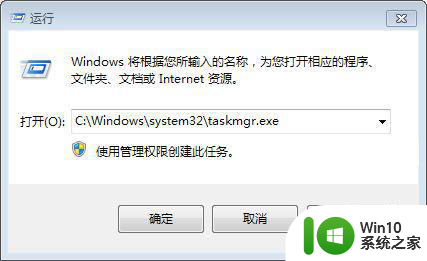
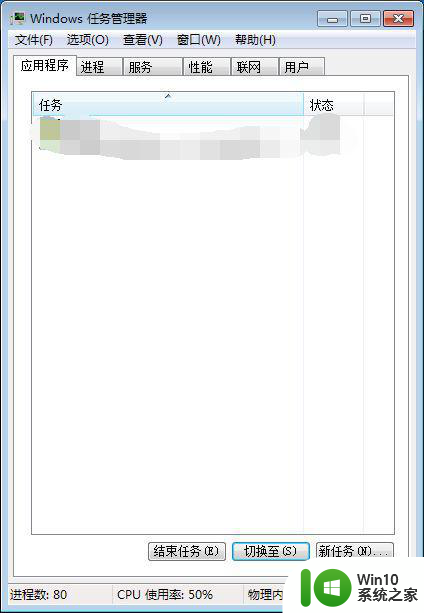
还有一种方法,先打开一个文件夹,点击左上角的文件夹,如下图,再输入:C:Windowssystem32 askmgr.exe就可以打开任务管理器了
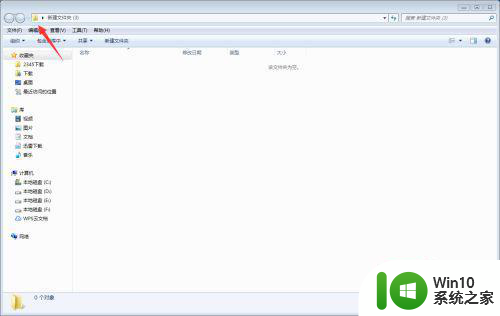
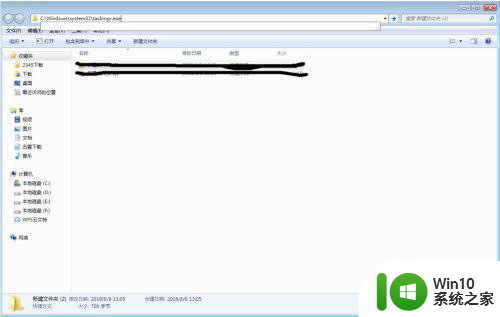
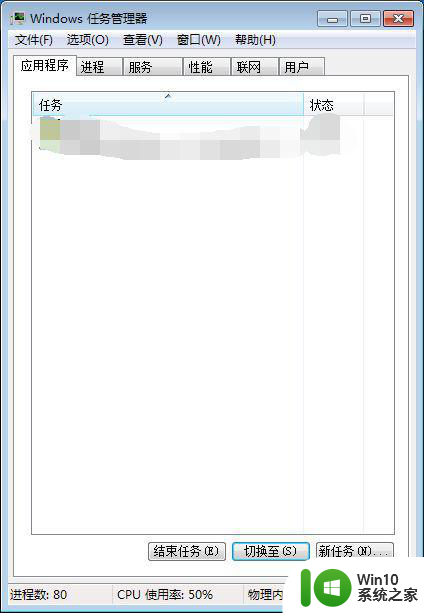
以上就是Win7电脑任务管理器如何开启的全部内容,如果你遇到了这种情况,不妨尝试按照以上方法解决,希望这些方法能对你有所帮助。